
En esta instrucción, se detallan dos formas simples de usar el teléfono Android como una cámara web para Windows 10, 8.1 o Windows 7. También puede ser interesante: formas inusuales de usar el teléfono y la tableta Android.
- DROIDCAM.
- Cámaras web
- Instrucción de video
Gire Android a la cámara web usando DROIDCAM
La cámara web inalámbrica Droidcam es una de las aplicaciones más populares y simples para tales fines. Hace que sea fácil convertir un teléfono Android a una cámara IP con acceso a través de una red local o (después de algunas manipulaciones), a través de Internet o en una cámara web para usar en una computadora Wi-Fi o en un cable USB.
- Descargue la aplicación DROIDCAM gratuita en su teléfono Android desde Play Market - https://play.google.com/store/apps/details?id=com.dev47apps.droidcam. De inmediato, puede ejecutarlo de inmediato, después de la pantalla con información básica, la cámara se activa automáticamente y en la ventana de la aplicación verá la dirección de la cámara web en la red local. Atención: Y la computadora y el teléfono deben estar conectados a la misma red. Si esto no se puede implementar, se describirá una forma adicional de conectarse a través de USB.
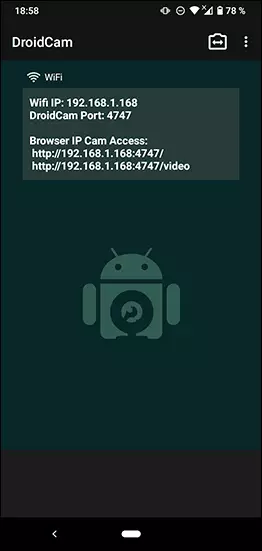
- Descargue e instale el programa de cliente DROIDCAM desde el sitio oficial https://www.dev47apps.com/droidcam/windows/
- Ejecute DROIDCAM en su computadora e ingrese la dirección IP que se muestra en el teléfono. Si lo desea, marque el elemento "Audio" para transferir no solo video, sino también audio. Presione el botón de inicio.
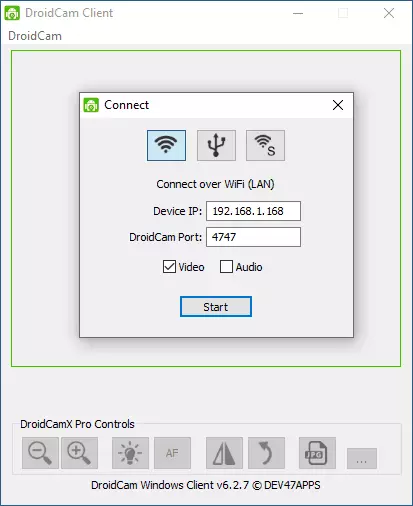
- Como resultado, después de la conexión, verá la imagen de la cámara del teléfono en la ventana DROIDCAM. Esta ventana se puede plegar (o presionar Ctrl + H para minimizar el programa al área de notificación), y luego abrir cualquier programa en el que necesite una cámara web, si es necesario, seleccione la cámara DROIDCAM deseada en la configuración del programa.
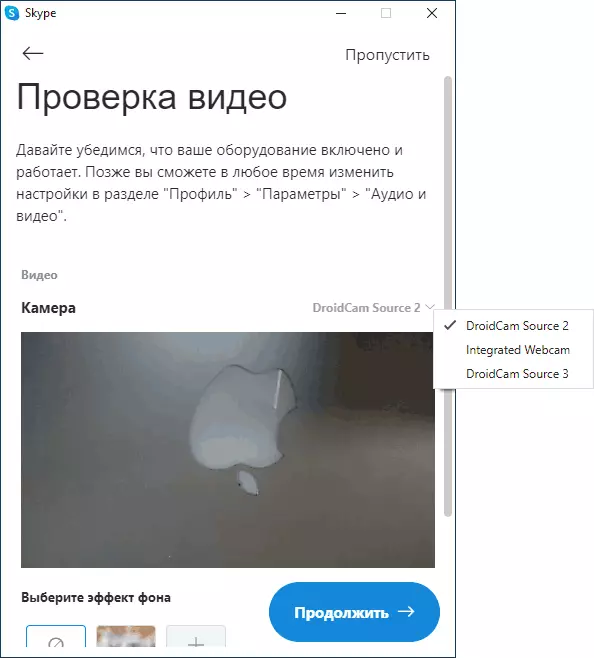
- Si necesita seleccionar una cámara de teléfono frontal o principal, puede ir a la configuración de DROIDCAM en el teléfono y abrir el elemento de la cámara.
En la mayoría de las aplicaciones para la videoconferencia, la cámara web de DRIDCAM funciona con éxito, pero no fue posible forzarlo a trabajar en la "cámara" de la cámara incrustada Windows 10. Desafortunadamente, en mi caso, la cámara resultó invertida (aunque, en general, puede cambiar la posición del teléfono), y las opciones de apertura y las opciones de reflexión de la cámara no están disponibles en la versión gratuita de DROIDCAM.
Si no puede conectar una computadora y un teléfono a la misma red, puede usar la conexión telefónica USB, para esto:
- Encienda la depuración USB en su teléfono Android, conecte el cable del teléfono a la computadora y permita la depuración en la pantalla del teléfono. Ejecute la aplicación DROIDCAM en Android.
- En Droidecam en su computadora, seleccione Conexión USB, especifique su dispositivo en la lista y haga clic en Inicio.
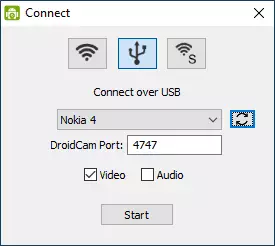
- Los pasos restantes serán los mismos que en el caso anterior.
Cámaras web
IP WebCam es otra buena aplicación con las mismas características. Para usar su teléfono Android como webcam con esta aplicación, siga estos pasos:
- Instale la webcam IP en su teléfono y ejecute la aplicación, página de aplicación en Play Market - https://play.google.com/store/apps/details?id=com.pas.webcam
- En la solicitud, después del lanzamiento, la pantalla de configuración se abrirá inmediatamente. Desplácese hacia abajo hacia abajo y haga clic en "Ejecutar".
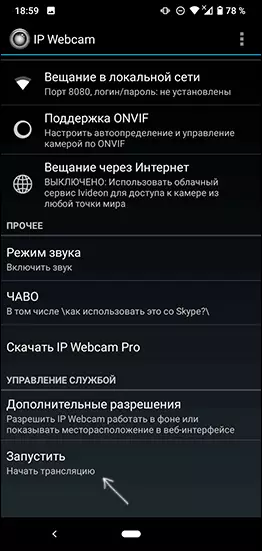
- La dirección en la que puede acceder a la cámara se mostrará en el teléfono a continuación. Ingrese en la barra de direcciones del navegador en su computadora conectada a la misma red que el teléfono. La página debe abrirse como en la imagen de abajo.
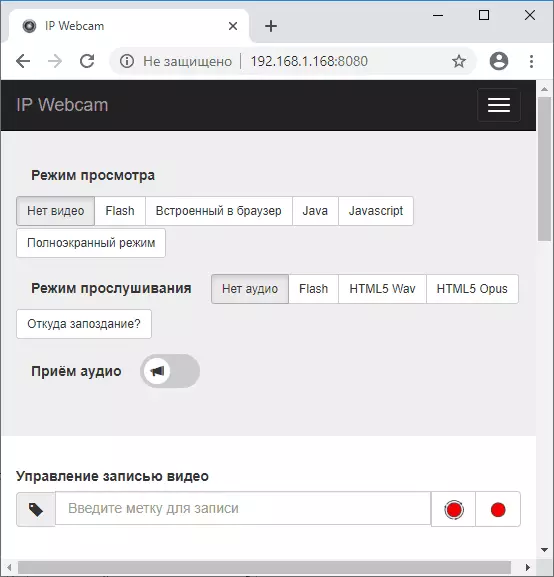
- En el menú de esta página, seleccione "Controladores de chat" - "Adaptador de cámara IP" y descargue el controlador a la computadora por referencia en la página siguiente. Instalélo en su computadora. También puede simplemente descargar un controlador de webcam en el https://ip-webcam.appspot.com/
- Después de la instalación, ejecute la utilidad de configuración del adaptador de la cámara IP e ingrese la dirección IP especificada en la pantalla del teléfono, con la adición de / video al final, por ejemplo, http://192.168.1.168:8080/video y haga clic en Aceptar.
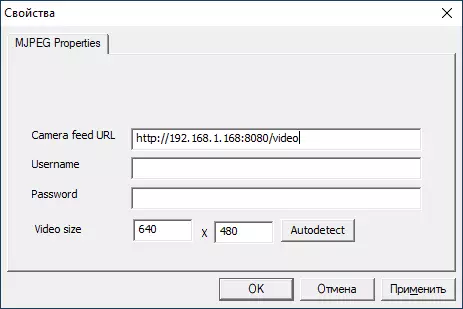
- Listo. Ahora, como en el caso de la solicitud anterior, puede ejecutar cualquier Messenger u otro programa donde necesite una cámara web, digamos, Skype, seleccione la cámara MJPEG en la configuración de la cámara MJPEG y use su teléfono como una cámara web.

Una vez más, todo esto funciona bien para la mayoría, pero no en todas las aplicaciones. También recuerde la configuración de confidencialidad en Windows 10, donde se puede activar la prohibición del acceso a la cámara, más: qué hacer si la cámara web no está funcionando en Windows 10.
Android como webcam - Instrucción de video
Y, finalizando, si puede ofrecer sus propias soluciones para la tarea en cuestión, sería interesante leer sobre ellos en los comentarios.
